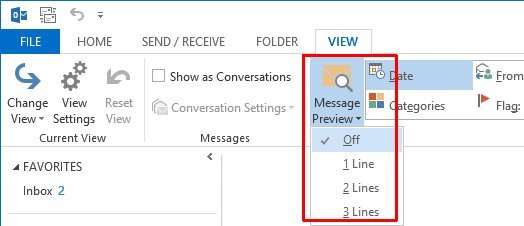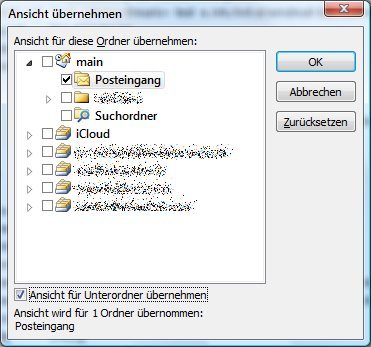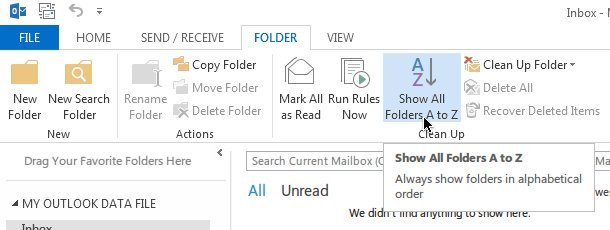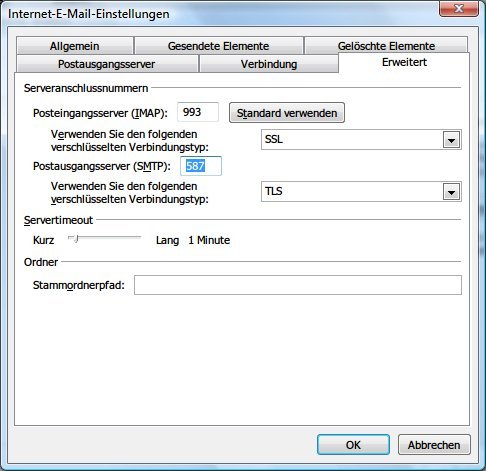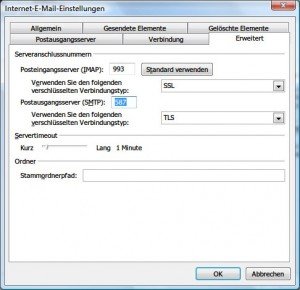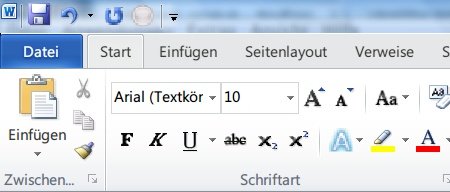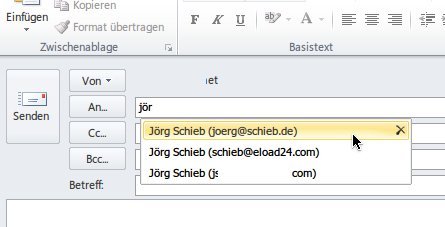26.11.2012 | Tipps
Das freie Mail-Programm Thunderbird speichert alle E-Mails in einer einzelnen Inbox-Datei. Um Nachrichten in ein anderes Programm zu übernehmen, beispielsweise nach Outlook Express, Windows Mail oder Microsoft Mail Desktop, können Sie die entsprechenden Nachrichten ins *.eml-Format konvertieren. (mehr …)
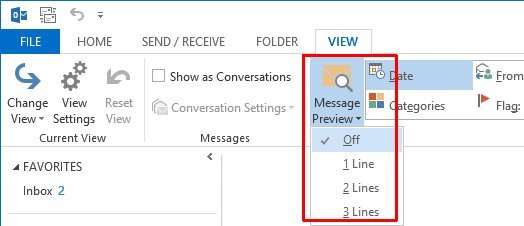
10.08.2012 | Tipps
Oft lässt sich schon aus wenigen Worten auf den Inhalt einer E-Mail schließen. Mit Outlook 2013 können Sie sich wahlweise 1, 2 oder 3 Zeilen des Textes schon in der Nachrichten-Übersicht anzeigen lassen. So erkennen Sie mit einem Blick, worum es geht, und sparen sich oft das Öffnen von Mails. (mehr …)
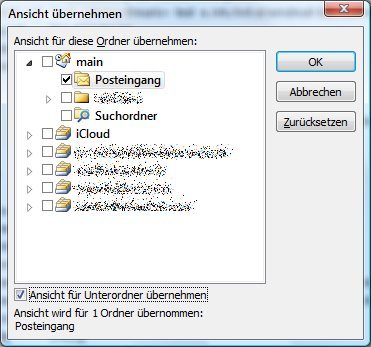
13.08.2012 | Office
Jeder hat seine eigenen Vorlieben für die Nachrichten-Ansicht im eigenen E-Mail-Programm. Welche Spalten und E-Mail-Felder sichtbar sein sollen, lässt sich für jeden Ordner individuell einstellen. Doch was, wenn Sie einen bestimmten Ordner ganz nach Ihren Wünschen eingerichtet haben, und Sie möchten diese Ansicht jetzt auch für alle anderen Ordner übernehmen? (mehr …)
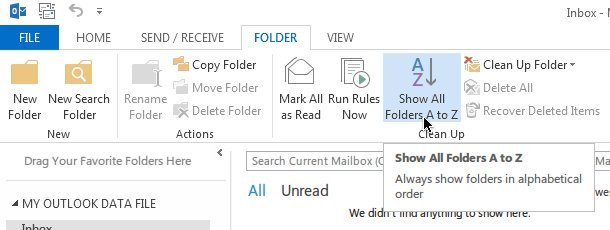
20.08.2012 | Office
Je mehr E-Mail-Ordner Sie in Ihrer persönlichen Datendatei angelegt haben, desto schwieriger wird es, beim Wegsortieren einer Nachricht auf Anhieb den passenden Ordner zu finden. In Outlook 2013 lassen sich die Ordner in der linken Spalte deswegen nach Belieben nach oben und unten schieben. So sind Sie nicht mehr auf die alphabetische Reihenfolge angewiesen. (mehr …)
05.08.2012 | Tipps
Ein IMAP-Server ermöglicht Ihnen, von mehreren Internetgeräten aus auf den gleichen E-Mail-Posteingang zuzugreifen. Damit Sie Mails schneller wiederfinden, können Sie im IMAP-Server Ihre Nachrichten in Ordner einsortieren. Diese Funktion verwendet beispielsweise auch Gmail, um die Labels anzuzeigen. Sie müssen aber nicht alle Ordner auf jedem Gerät verfügbar machen. (mehr …)
02.08.2012 | Office
Sie haben eine Nachricht erhalten und möchten gerne wissen, von welcher IP-Adresse sie gesendet wurde? Mit Outlook von Microsoft Office finden Sie dies leicht heraus. (mehr …)
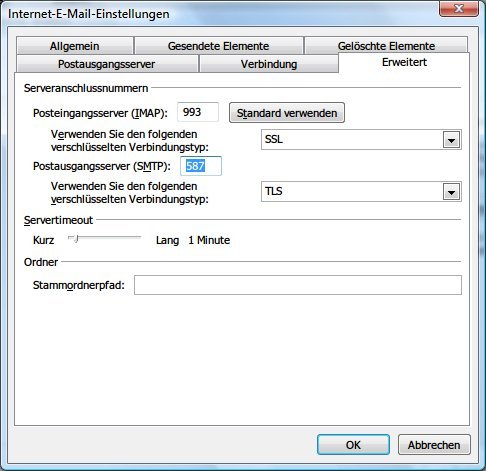
12.07.2012 | Office
Damit Dritte keine Chance haben, Ihren ein- und ausgehenden Mailverkehr mitzuhören, bieten die meisten Anbieter eine gesicherte Verbindung an, meist über SSL. Beim Einrichten eines neuen Mailkontos in Microsoft Outlook können Sie angeben, dass die Verbindung verschlüsselt werden soll. Doch Outlook setzt nicht automatisch den richtigen Port ein.
Nachdem Sie den Namen, die E-Mail-Adresse und das Kennwort eingegeben haben, klicken Sie im Einrichtungs-Assistent von Outlook (alle Versionen) auf die Schaltfläche „Weitere Einstellungen…“. Hier schalten Sie zum Tab „Erweitert“ und aktivieren für den Posteingangsserver „SSL“, beim Postausgangsserver stellen Sie „TLS“ ein.
Beim Posteingangsserver ändert Outlook den Port automatisch von 143 auf 993 (bei IMAP) beziehungsweise von 110 auf 995 (falls POP), sobald Sie „SSL“ aktivieren. Beim SMTP-Server erfolgt diese Änderung nicht automatisch. Ändern Sie deshalb den Port 25 manuell auf Port 587. Manche Mailserver verwenden stattdessen auch Port 465, sodass Sie die Einstellung eventuell noch einmal anpassen müssen, falls das Senden von Mails nicht auf Anhieb klappt.
Die obigen Einstellungen gelten zum Beispiel auch für Gmail von Google.
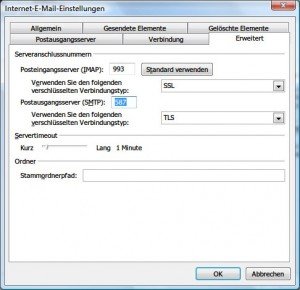
23.07.2012 | Office
Gerade wollen Sie eine wichtige Mail senden, doch Outlook meldet partout einen Verbindungsfehler. Liegt es nun daran, dass Ihr Mailserver nicht erreichbar ist, oder meint nur Outlook, ein Problem zu haben? Finden Sie es heraus, indem Sie manuell eine Test-Verbindung zu Ihrem POP- oder IMAP-Server aufbauen. (mehr …)
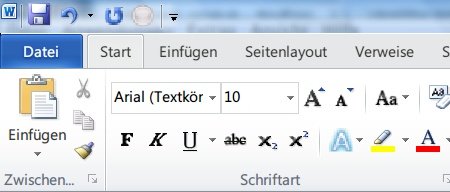
13.12.2012 | Tipps
Seit Office 2007 ist das Ribbon (Menüband) die zentrale Steuerleiste von Word, Excel und Co. Der Text im Menüband ist Ihnen zu klein zum Lesen? Sie können die Tabs und Knöpfe größer machen. (mehr …)
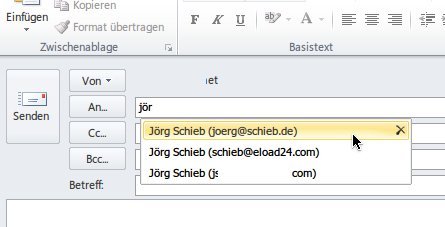
27.06.2012 | Office
Wenn Sie oft E-Mails an die gleichen Empfänger verfassen, müssen Sie die E-Mail-Adressen nicht jedes Mal von Hand in das „An:“-Feld eintippen. Denn bereits nach dem ersten Buchstaben zeigt Microsoft Outlook eine Auswahlliste mit Vorschlägen an. Ein Tastendruck oder Klick genügt, und die komplette Adresse wird in den Entwurf der Nachricht übernommen. Bevor Sie Ihren Computer neu installieren – oder einen neuen PC einrichten – können Sie diese AutoVervollständigen-Liste für Mail-Adressen sichern. (mehr …)